
1. metode: masu attēli
Ja fotoattēla rediģēšana ir nepieciešama tikai, lai noteiktu negatīvu, vienkāršāko veidu, kā darīt ar specializētu tiešsaistes pakalpojumu, kas ir paredzēts vienīgi, lai izmantotu noteiktu efektu. Nepieciešamais filtrs šeit ir pārklāts šādi:
Dodieties uz tiešsaistes servisa masu attēliem
- Noklikšķinot uz iepriekš minētās saites, atveriet masu attēlu vietnes masu attēlus, kur nekavējoties noklikšķiniet uz pogas "Atlasīt failus".
- Tiek atvērts logs "Explorer", kur un padarīt savu izvēli, veiciet dubultklikšķi uz attēla, kuru vēlaties rediģēt.
- Gaidīt beigas lejupielādēt to uz vietni bez aizvēršanas pašreizējo logu.
- Pārbaudiet rezultātu. Masveida attēlu algoritmi automātiski pārvērš attēlu krāsainā negatīvā veidā.
- Pirms gatavā rezultāta saglabāšanas varat papildus mainīt tā formātu un kvalitāti, izmantojot to īpaši piešķirto bloku.
- Tas paliek tikai, lai noklikšķinātu uz "Lejupielādēt", lai iegūtu gatavu momentuzņēmumu ar pārklātu negatīvu.
- Pagaidiet, līdz lejupielāde ir pabeigta un dodieties uz turpmāku mijiedarbību ar attēlu.



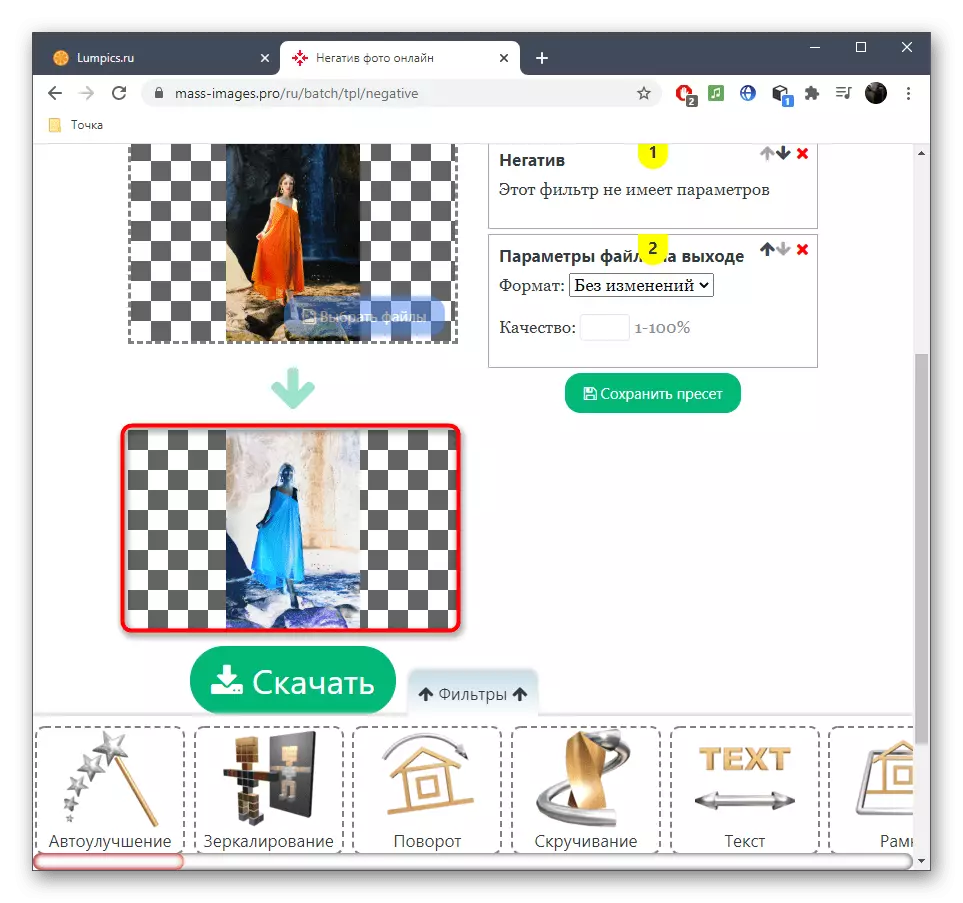

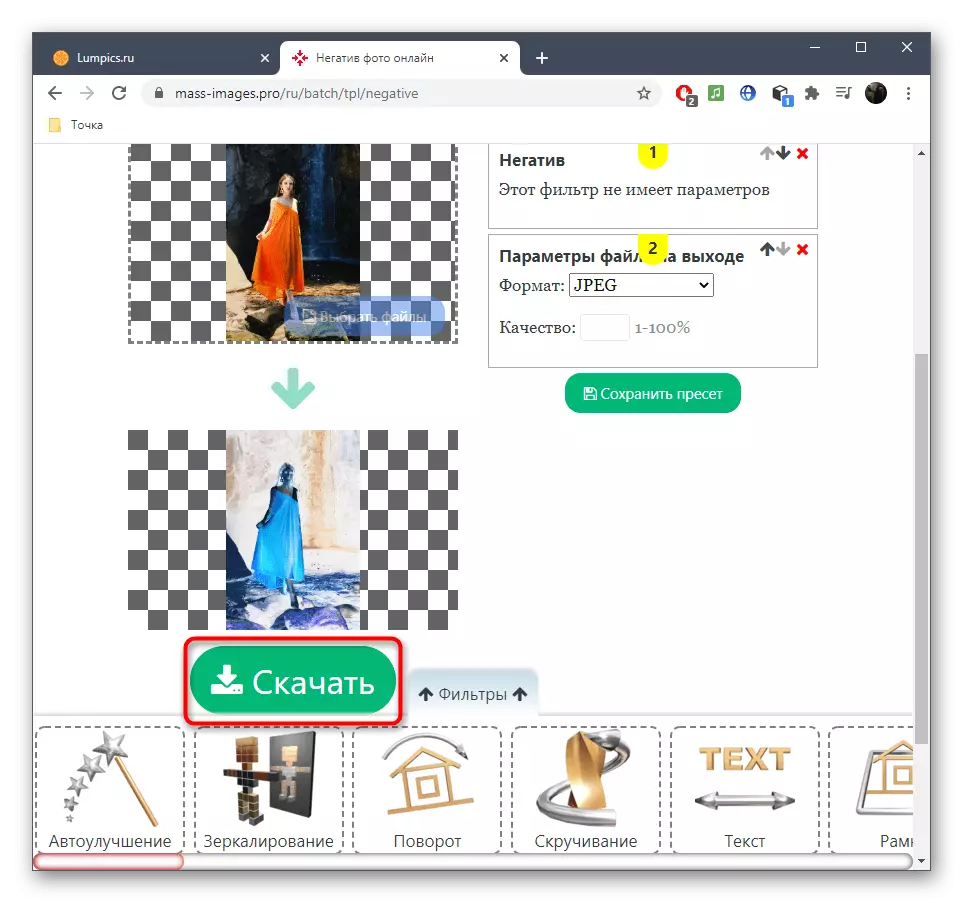

2. metode: Lunapic
Lunapic - moderns grafiskais redaktors, kas darbojas tiešsaistē. Tās funkcionalitāte ietver milzīgu skaitu dažādu efektu un filtrus, kuru vidū ir nepieciešama arī šodien. Jums ir nepieciešams tikai atrast šo filtru un piemērot to, kas notiek:
Iet uz Lunapic tiešsaistes pakalpojumu
- Kad Lunapic galvenajā lapā noklikšķiniet uz augšupielādes pogas, kas atrodas augšējā panelī, un pēc tam dodieties, lai pievienotu attēlu.
- Nākamais solis būs atvēršanas izvēlne ar visu pieejamo filtru sarakstu, kas tiek veikta, noklikšķinot uz "Filtriem".
- No nolaižamā saraksta izvēlieties "Negatīvs".
- Jūs uzreiz redzēsiet rezultātu, turpiniet rediģēt attēlu, izmantojot pieejamos rīkus tiešsaistes pakalpojumu paneļa kreisajā un augšpusē.
- Pēc pabeigšanas peles pār "File" kursoru un norādiet "Saglabāt attēlu". Tā vietā varat izmantot karsto taustiņu Ctrl + S.
- Izlemiet formātu, kurā attēls tiks lejupielādēts, un arī izlemt, vai tas ir nepieciešams, lai saspiestu to. Pēc gatavības, vienkārši noklikšķiniet uz "Saglabāt kā JPG" un sagaidiet lejupielādes beigas.






Lunapic ir pilnvērtīgs grafiskais redaktors, tāpēc ar to jūs varat arī apvienot vairākus attēlu slāņus, padarīt šo negatīvo melnbaltu vai izmantot absolūti jebkurus citus klāt.
3. metode: PIXLR
Visbeidzot, mēs atzīmējam citu modernu grafisko redaktoru, kas ļauj apgriezt krāsas, un tāpēc jūs varat iegūt krāsu negatīvu. PIXLR ir pieejams bez maksas un neizraisa lietotājam nekādus ierobežojumus, lai jūs nekavējoties varat pāriet uz šādām darbībām.
Dodieties uz tiešsaistes pakalpojumu PIXLR
- Galvenajā PIXLR lapā noklikšķiniet uz "Open", lai pārietu uz fotoattēlu izvēli tālākai apstrādei. Meklēt ar "Explorer" un turpiniet rediģēt.
- Jums būs nepieciešams atvērt nolaižamo izvēlni "korekcija".
- Tur noklikšķiniet uz pēdējās krāsu inversijas vienuma.
- Negatīvi nekavējoties tiks piemēroti, ar kuriem jūs varat pārliecināties priekšskatījuma logā. Ja jums ir nepieciešams veikt papildu darbības, dariet to tieši tagad ar klātesošajiem rīkiem.
- Izmantojot izvēlni "File", saglabājiet izmaiņas.
- Izlemiet ar faila nosaukumu, norādiet tā formātu un kvalitāti, un pēc tam apstipriniet lejupielādi.




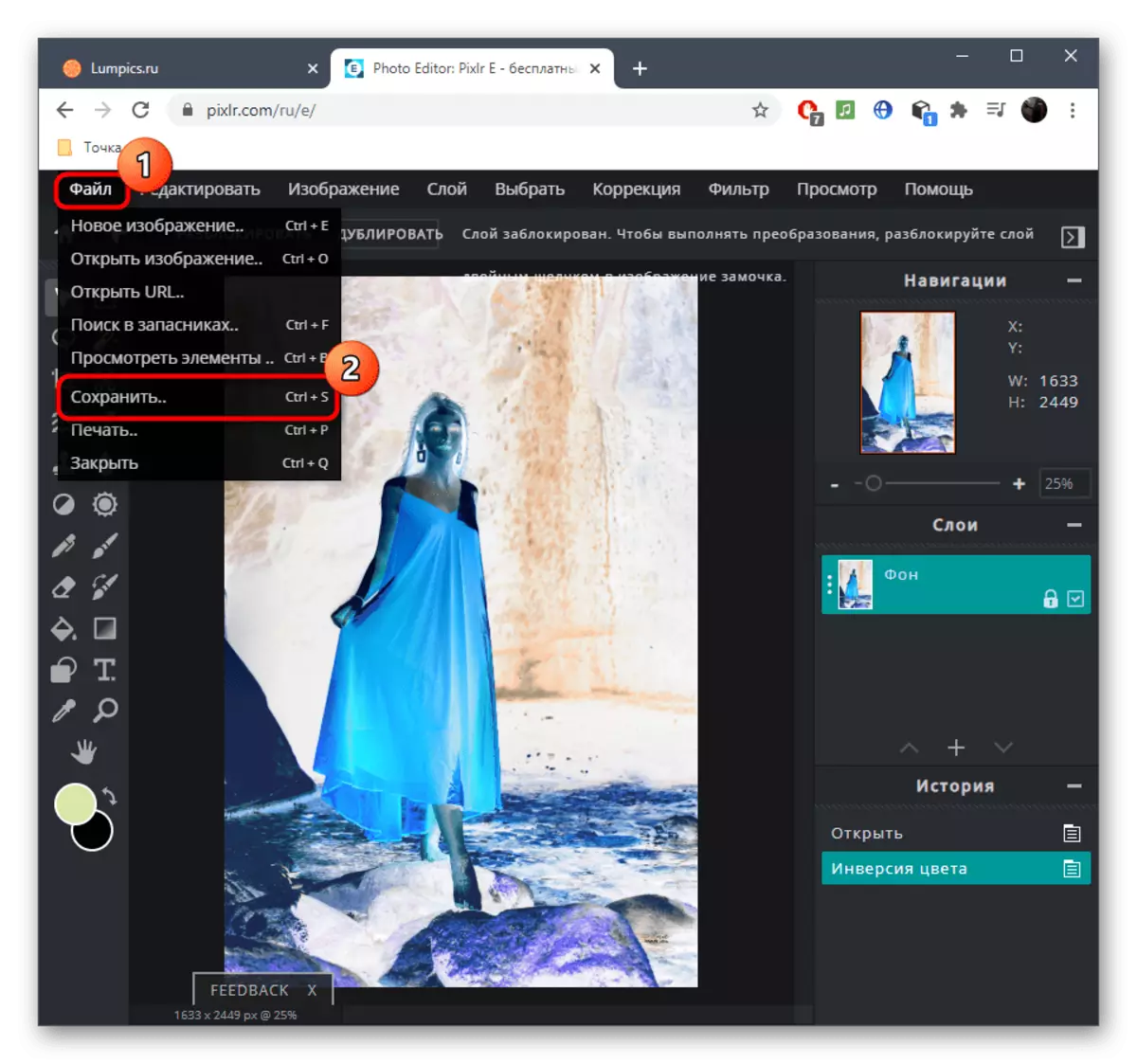

Turklāt es gribētu precizēt, ka krāsu un melnbalto negatīvo var piemērot klasiskajos grafiskos redaktoros, kas izplatās programmās Windows. Izlasiet šādus norādījumus, noklikšķinot uz tālāk norādītās saites, ja aprakstītie tiešsaistes pakalpojumi nav piemēroti.
Lasīt vairāk: Kā padarīt negatīvu Photoshop
